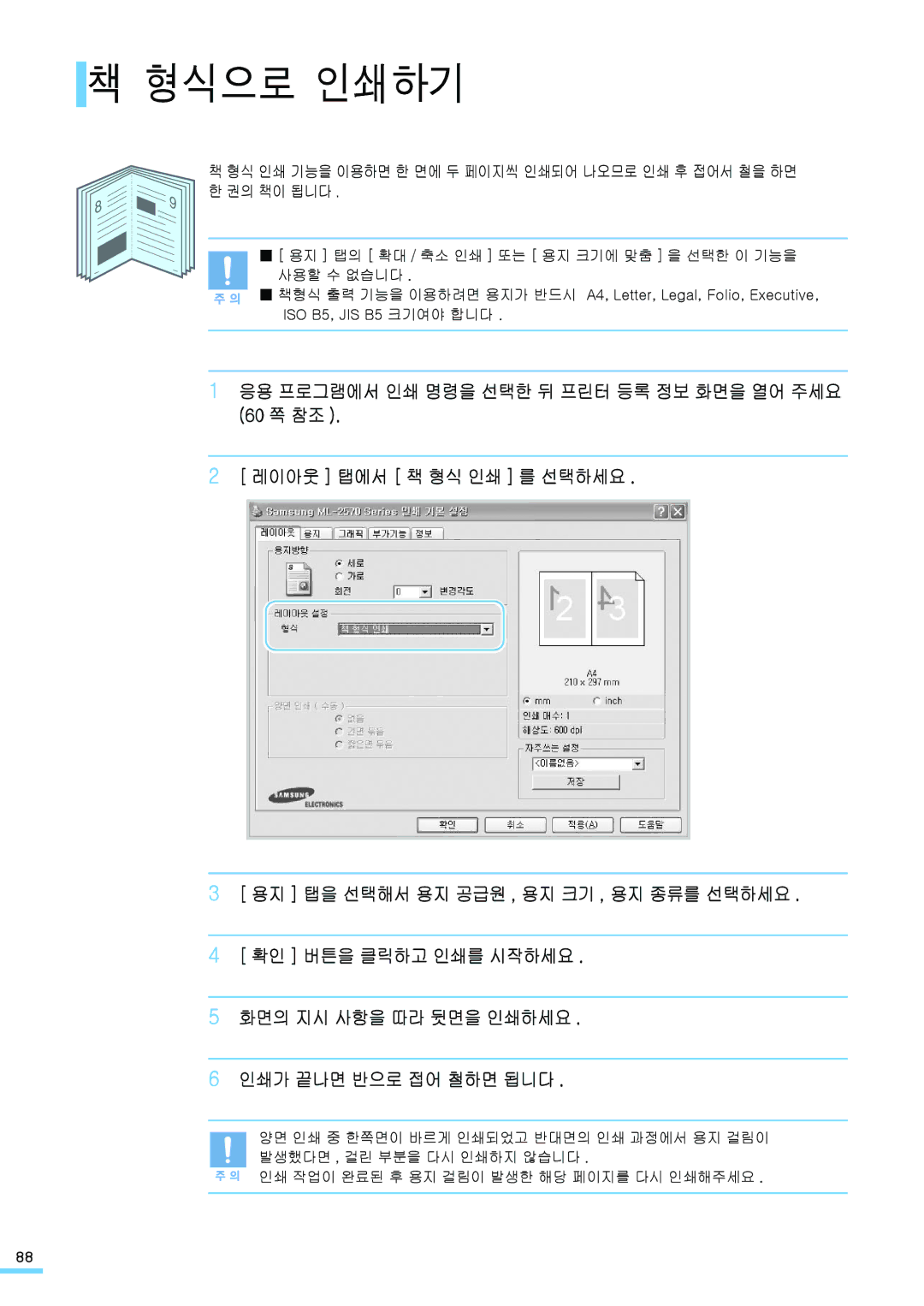ᔍᬊᖅᕽ���ྙᱽ⧕đᖅᕽ
사용설명서와 제품은 저작권법에 의해 보호되어 있습니다
제품의 특장점
뛰어난 품질의 인쇄와 빠른 속도
제품의 특장점
아래 도표는 프린터에서 지원하는 장치입니다
사용설명서를 읽기 전에 아래 사항들을 확인하세요
사용설명서를 읽기 전에
아이콘
설치 및 연결
윈도우에서 고급 인쇄
윈도우에서 기본 인쇄
다른 환경에서 사용
문제해결
기타 정보
안전을 위한 주의사항
제품을 올바르게 사용하여 위험이나 재산상의 피해를 미리 막기 위한 내용이므로 반드시 지켜주시기 바랍니다
손상된 전원 코드나 플러그 , 헐거운 콘센트는 사용하지 마세요
감전 , 화재의 위험이 있습니다
안전을 위한 주의사항
습기 , 먼지가 많은 곳 , 물 빗물 이 튀는 곳에 설치하지 마세요
제품 위에 물이 담긴 그릇 , 약품 , 작은 금속류 등을 올려 놓지 마세요
제품에서 이상한 소리 , 냄새 , 연기가 나면 즉시 전원 플러그를 빼고 전문 서비스 센터로 연락하세요
제품은 접지된 회로에 연결되어야 합니다
전원 코드 위에 아무것도 올려 놓지 마세요
용지를 연속하여 다량으로 인쇄하는 경우 불안정한 곳에 설치하지 마세요
특히 어린이는 만지지 않도록 주의하세요 화상을 입을 수 있습니다
정착기가 뜨거우므로 주의하세요
소모품 교환이나 제품 청소 등 제품내부에
나사로 고정되어 있는 덮개나 보호 장치는 분리하지 마세요
반드시 본 제품과 함께 제공되는 설명서의 지시대로만 청소 및 관리하세요
제품 위에 무거운 물건을 올려 놓지 마세요
함부로 분해 , 수리 , 개조하지 마세요
토너 카트리지를 분해하지 마세요
제품 및 부속품 확인 본체 각부분의 이름 및 기능 조작부 알아두기
제품 및 부속품 확인
제공하는 부속품들을 확인하세요
보호 테이프를 떼내세요
토너 카트리지
프린터를 놓을 위치를 선택하세요
오른쪽
본체 각부분의 이름 및 기능
앞에서 본 모습
인쇄된 용지가 쌓이는 곳 윗덮개 조작부 앞덮개
수동 급지대 용지함
뒤에서 본 모습
병렬 포트 USB 포트 네트워크 포트 전원 스위치 전원 코드 연결하는 곳
조작부 알아두기
표시등 및 버튼 의미 및 기능
설치 및 연결
토너 카트리지 설치하기
앞덮개를 열어 주세요 토너 카트리지에서 포장을 벗겨냅니다
프린터 안에서 토너 카트리지의 설치 위치를 확인한 후 토너 카트리지를 설치 위치에 맞추어 넣습니다
토너 카트리지 설치하기
앞덮개를 완전히 닫습니다
용지함에 용지 넣기
제품 앞쪽에 있는 용지함을 펼치세요 용지 길이 조절 가이드를 끝까지 빼내주세요
용지 길이 조절 가이드 및 용지 너비 조절 가이드를 용지 크기에 맞게 조절하세요
용지함에 용지 넣기
용지 덮개를 덮어 주세요
제품 연결하기
컴퓨터에 직접 연결하기
병렬 케이블 연결하기
컴퓨터의 병렬 포트에 연결하세요
제품 연결하기
USB 케이블 연결하기
컴퓨터의 USB 포트에 연결하세요
여분의 USB 포트가 없는 경우
네트워크 케이블 사용하기
네트워크 환경에 연결하기
네트워크 LAN 에 연결하세요
전원 연결하기
시험인쇄 페이지 인쇄하기
프린터와 함께 제공되는 전원 코드를 연결한 후 전원 스위치를 켜세요
프린터 조작부의 취소 버튼을 약 2 초간 누르세요
프로그램 설치하기
제공되는 프로그램 알기
프로그램 설치하기
윈도우 환경에서 프린터 드라이버 설치하기
로컬 환경에서 설치하기
프린터와 컴퓨터가 연결되어 있고 , 전원이 켜진 상태인지 확인하세요
설치할 언어를 선택한 후 다음 을 클릭하세요
표준 로컬 설치 를 선택한 후 다음 을 클릭하세요
시험인쇄 페이지가 제대로 인쇄되어 나오면 예 를 클릭하세요
설치가 완료되면 시험인쇄 선택 화면이 표시됩니다 . 시험인쇄를 선택한 후 다음 을 클릭하세요
삼성 홈페이지에 접속해서 고객으로 등록하려면 선택상자를 클릭한 뒤 마침 을 클릭하세요
사용자 정의 설치 를 선택한 후 다음 을 클릭하세요
설치할 개별 프로그램을 선택할 수 있습니다
사용할 프린터를 선택한 후 다음 을 클릭하세요
설치할 프로그램을 선택한 뒤 다음 을 클릭하세요
네트워크 환경에서 설치하기
표준 네트워크 설치
Page
시험인쇄 여부와 삼성 프린터 고객 등록 여부를 선택한 후 마침 을 클릭하세요
Page
설치할 프로그램을 선택한 뒤 다음 을 클릭하세요
다음 을 클릭하세요
시험인쇄 여부와 삼성 프린터 고객 등록 여부를 선택한 뒤 마침 을 클릭하세요
문제 해결 방법 삼성프린터
클릭하세요 홈페이지를 방문할 때 보안 경고 화면이 나타나면 예 를 클릭하세요
자동으로 프린터 진단하기 를 클릭하세요
설치 과정에서 문제가 발생한 경우 홈페이지를 방문하여 문제를 해결할 수 있습니다
드라이버 재설치하기
시험인쇄 페이지를 인쇄하지 않고 삼성 홈페이지에 접속하지 않고 설치를 끝내려면 마침 을 클릭하세요
드라이버 삭제하기
프로그램을 업데이트하거나 설치가 실패한 경우 드라이버를 삭제해야 합니다
토너 절약하기
바른용지 선택하기 수동 급지대에 용지 넣기 용지 배출 장소
바른용지 선택하기
용지에 관한 주의사항
그밖에 아래 내용을 주의해 주십시오
수동 급지대에 용지 넣기
수동 급지대는 그림과 같이 프린터의 앞쪽에 있습니다 . 한 장의 용지만 넣을 수 있습니다
용지의 폭에 맞게 가이드를 조절합니다 가이드를 너무 밀착시켜 용지가 구겨지지 않도록 주의하세요
인쇄가 시작되면 용지는 인쇄면이 아래를 향하며 페이지 순서대로 쌓이게 됩니다
용지 배출 장소
인쇄된 용지의 배출 장소는 제품 앞입니다 . 일반 용지의 경우 100 매까지 쌓입니다
윈도우에서 기본 인쇄
프린터는 기본적으로 다음과 같은 기능을 모두 지원합니다
지원되는 기능들
밖에 각 인쇄 환경에서 지원되는 기능은 대략 아래와 같습니다
인쇄하기
응용 프로그램에서 인쇄할 문서를 여세요 파일 메뉴에서 인쇄 를 선택하세요
인쇄 매수 , 범위 등 인쇄 환경을 선택하고 인쇄 또는 확인 을 클릭하여 인쇄를 실행하세요
인쇄 화면이 나타납니다
인쇄하기
인쇄 취소하기
프린터의 조작부에서 취소하기
윈도우의 인쇄 대기열에서 취소하기
기본 프린터로 설정하기
프린터 아이콘에 체크 표시가 나타나면 기본 프린터로 지정된 것입니다
인쇄 환경 설정하기
프린터의 등록 정보 화면 열기
응용 프로그램에서 열기
프린터 폴더에서 열기
레이아웃 탭
프린터의 등록 정보 화면 알기
기능 설명
인쇄환경 설정하기
용지 탭
그래픽 탭
그래픽으로 다운로드 모든 글꼴을 이미지로
부가기능 탭
부가기능 탭을 클릭하면 워터마크 , 오버레이 등의 기능을 사용할 수 있습니다
정보 탭
자주쓰는 설정 기능 사용하기
도움말 사용하기
있습니다
스마트 패널 알아보기
스마트 패널 사용하기
인쇄도중 문제가 발생하면 스마트 패널이 자동으로 열리며 문제 사항을 알려줍니다
스마트 패널 사용하기
프린터 설정 유틸리티 사용하기
스마트 패널 설정하기
Page
윈도우에서 고급 인쇄
다양한 용지에 인쇄하기
봉투에 인쇄하기
설정이 끝나면 확인 을 눌러 등록 정보 화면을 닫고 인쇄를 시작하세요 조작부에서 취소 버튼을 누르세요
인쇄할 응용 프로그램에서 인쇄 명령을 선택한 뒤 등록 정보 화면을 열어 주세요 60 쪽 참조
인쇄할 파일의 용지 크기와 봉투의 크기가 일치해야 합니다
다양한 용지에 인쇄하기
라벨지에 인쇄하기
OHP 필름에 인쇄하기
인쇄된 양식용지에 인쇄하기
카드 용지나 비규격 용지 인쇄하기
인쇄할 파일의 용지크기와 카드 용지의 크기가 일치해야 합니다
인쇄시에 종이걸림이 발생하면 용지를 뒤집어서 다시 인쇄하세요
장씩 인쇄하기 수동 급지
장씩 인쇄하기 수동 급지
인쇄가 끝날 때까지 이 과정을 반복합니다
양면 인쇄하기 수동
인쇄 방향과 묶음 방향에 따라 다음과 같이 인쇄됩니다
양면 인쇄하기 수동
문서의 한쪽 면만 인쇄가 됩니다
장에 여러쪽 인쇄하기
페이지 사이에 경계선을 인쇄하려면 테두리선 출력 을 선택하세요
확대 및 축소 인쇄하기
용지 설정 에서 용지 공급원 , 용지 크기 , 용지 종류를 선택하세요 확인 버튼을 클릭하고 인쇄를 시작하세요
용지 크기에 맞추어 인쇄하기
포스터 형식으로 인쇄하기
Page
형식으로 인쇄하기
워터마크 사용하기
이미 만들어진 워터마크 사용하기
응용 프로그램에서 인쇄 명령을 선택한 뒤 프린터 등록 정보 화면을 열어 주세요 60 쪽 참조
확인 을 클릭하고 인쇄를 시작하세요
워터마크 만들기
워터마크 사용하기
추가 를 클릭해 작성한 메세지를 메세지 목록에 추가한 뒤 확인 을 클릭하고 인쇄를 시작합니다
워터마크 편집하기
워터마크 삭제하기
오버레이 파일을 만들려면
오버레이 사용하기
로고나 이미지 등이 포함된 오버레이 파일을 만들어야 합니다
화면의 순서대로 확인 , 예 또는 인쇄 등을 계속해서 누르세요
오버레이 편집 화면에서 오버레이 작성 을 클릭하세요 파일명과 경로를 선택한 후 저장 을 클릭하세요
작성된 오버레이 파일은 인쇄되지 않고 지정한 위치에 저장됩니다
만들어진 오버레이 파일을 이용하려면
오버레이 사용하기
오버레이를 만들었으면 문서와 함께 인쇄해 보세요
오버레이 목록에서 삭제하려면
인쇄를 실행하면 페이지마다 선택한 오버레이 파일이 함께 인쇄됩니다
인쇄시 오버레이 선택 알림 항목을 선택한 경우 인쇄를 시작할 때마다 인쇄여부를 묻는 화면이 나타납니다
사용하지 않는 오버레이 파일을 삭제할 수 있습니다
Page
다른 환경에서 사용
매킨토시에서 인쇄하기 네트워크 환경에서 인쇄하기 리눅스에서 사용하기
프린터와 연결하기
매킨토시에서 인쇄하기
연결할 수 있습니다 USB 케이블로 연결하는 경우 네트워크 케이블로 연결하는 경우
프로그램 설치하기
드라이버 설치하기 ML-2510의 경우
화면의 지시에 따라 설치를 계속하세요
프린터 모델 사용할 수 있는 드라이버 프린터 연결 방법
드라이버 삭제하기
매킨토시에서 인쇄하기
드라이버를 삭제하려면 관리자 권한이 필요합니다
드라이버 설치하기 ML-2570, 2571N 의 경우
프린터 설정하기
매킨토시 하드를 열고 응용 프로그램 → 유틸리티 를 선택하세요
프린터 목록에서 추가 를 클릭하세요
USB 탭을 선택하세요
애플 메뉴 화면에서 선택자 를 선택하세요
생성이 끝나면 선택자를 닫아 주세요 . 프린터 변경 확인 화면이 나타나면 승인 을 클릭하세요
104
인쇄하기
프린터가 바르게 설정되었다면 인쇄를 실행할 수 있습니다
다양한 인쇄 형식 사용하기
용지 한 장에 여러쪽 인쇄하기
용지 한 장에 선택한 페이지 수가 인쇄됩니다
한장내의 페이지 수 를 1 로 선택한 경우 테두리는 인쇄되지 않습니다
예약 작업 설정하여 인쇄하기
우선 순위 항목에서 문서의 우선 순위를 선택하세요 프린트 를 선택하세요
네트워크 환경에서 인쇄하기
네트워크 환경 확인하기
로컬 네트워크 환경
네트워크 프린터 환경
공유 설정하기
프린터와 직접 연결된 컴퓨터에서 공유 설정하기
확인 을 클릭하세요
윈도우 98/Me 인 경우
네트워크 환경에서 인쇄하기
공유 설정이 끝나고 , 프린터 아이콘이 공유된 형태로 바뀝니다
윈도우 NT 4.0/2000/2003/XP32/64 bit 인 경우
프린터와 직접 연결되지 않은 컴퓨터에서 공유 설정하기
인쇄할 파일을 열어 인쇄하세요
설정한 네트워크 프린터로 인쇄가 시작됩니다
윈도우 NT4.0/2000/2003/XP32/64 bit 인 경우
데스크탑의 내 네트워크 환경 아이콘을 더블 클릭하세요
윈도우 2003/XP32/64 bit 인 경우 프린터 메뉴에서 속성 을 선택하세요
115
10 적용 을 클릭하세요
12 인쇄할 파일을 열어 인쇄 명령을 실행하세요
설치전 컴퓨터 환경 확인하기
리눅스에서 사용하기
설치하기
리눅스에서 사용하기
Install 을 클릭하세요 Next 를 클릭하세요 설치가 끝나면 Finish 를 클릭하세요
설치용 CD 를 CD-ROM드라이브에 넣으면 설치 화면이 자동으로 표시됩니다
프로그램 삭제하기
Uninstall 을 클릭하세요 Next 를 클릭하세요 Finish 를 클릭하세요
프로그램 삭제하기
설정이 끝나면 Exit 를 클릭해 화면을 닫으세요
온라인 도움말을 사용하려면 Help 를 클릭하세요
Printers 탭
다음과 같은 버튼을 사용할 수 있습니다
Classes 탭
사용할 수 있는 프린터 클래스 목록을 보여줍니다
Unified Driver Configurator 를 실행하세요
프린터 목록에서 프린터 아이콘을 선택한 후 Properties 를 클릭하세요
화면에서는 포트 목록을 볼수 있고 각 포트의 상태를 확인할 수 있습니다
Printer Properties 화면이 열립니다
응용프로그램에서 인쇄하기
탭에 필요한 인쇄 환경을 설정하세요
OK 를 클릭해 설정한 값을 저장하세요
Cups 인쇄를 지원하는 리눅스 프로그램에서 인쇄할 수 있습니다
LPR GUI 화면이 열리면 프린터 목록에서 프린터를 선택하고 Properties 를 클릭하세요
탭에서 필요한 항목을 사용해 인쇄 환경을 설정하세요
명령어로 인쇄하기
Apply 를 클릭해 설정한 값을 저장하세요 OK 를 클릭하세요
아래와 같은 네개의 탭을 사용해 인쇄 환경을 설정할 수 있습니다
인쇄가 시작됩니다
문제해결
프린터가 정상적으로 작동하지 않는다면 다음의 항목을 확인해 보세요
프린터 문제점 찾아내기
점검 항목 이렇게 해보세요
조작부 표시등 확인하기
표시등
일반적인 인쇄 문제 해결하기
프린터의 상태 예상되는 원인 이렇게 해보세요
131
132
용지가 들어가다가 걸린 경우
인쇄 용지가 걸린 경우
기본 용지함을 사용한 경우
프린터 안에서 걸린 경우
인쇄 용지가 걸린 경우
수동 급지대를 사용한 경우
앞덮개를 열고 토너 카트리지를 빼냅니다
용지가 나오다가 걸린 경우
윗덮개와 내부덮개를 완전히 열어 주세요
137
용지 걸림을 막으려면
인쇄 품질 문제 해결하기
인쇄상태 이렇게 해보세요
인쇄면에 흰 선이 나타난다면
인쇄면에 검은 선이 나타난다면
인쇄면에 일정한 간격을 두고 반복적으로 이런 표시가 나타난다면
AaBbCc
빈곳이 나타난다면
가로로 검은 선이 나타나거나 토너가 묻어나오면
일반적인 윈도우 문제 해결하기
제품의 상태 이렇게 해보세요
일반적인 매킨토시 문제 해결하기
일반적인 PostScript PS 문제 해결하기
제품의 상태 예상되는 원인 이렇게 해보세요
일반적인 리눅스 문제 해결하기
기타 정보
구성 페이지 인쇄하기
소모품의 교체시기
프린터 구성 페이지 인쇄하기
프린터 조작부에 취소 버튼을 약 5 초간 누르세요
프린터 청소하기
제품 외관 청소하기
제품 내부 청소하기
앞덮개를 완전히 열어 주세요 손잡이를 이용해 토너 카트리지를 모두 빼내세요 . 깨끗하고 평평한 곳에 두세요
프린터 청소하기
수동 급지대를 빼내세요 물기를 제거한 부드러운 천으로 토너 가루나 용지 가루 등을 깨끗이 닦아 주세요
프린터 안의 LSU 유리면을 면봉으로 좌우로 반복하여 청소하세요
수동 급지대를 다시 넣으세요
토너 카트리지를 넣고 앞덮개를 닫으세요
전원 코드를 꽂고 전원 스위치를 켜세요
토너 카트리지 관리하기
토너 카트리지 관리하기
보관하기
최상의 인쇄 품질을 얻으려면 토너 카트리지를 사용할 때 아래의 주의사항을 참조하세요
토너 부족으로 인쇄가 흐려지면
토너 카트리지 관리하기
앞덮개를 완전히 열어 주세요 토너 카트리지를 잡아 당깁니다
토너 카트리지의 양쪽을 잡고 , 토너가 고루 섞이도록 좌우로 5~6 회 정도 천천히 흔들어 주세요
토너 카트리지를 제자리에 넣어 주세요 앞덮개를 완전히 닫습니다
토너 카트리지 관리하기
토너 카트리지 교체하기
토너 카트리지의 양쪽을 잡고 토너가 고루 섞이도록 좌우로 5~6 회 정도 천천히 흔들어 주세요
프린터 사양
지원 프린터
인터페이스
드라이버e
용지 규격
용지크기 mm 기본 용지함 수동 급지대 양면인쇄
소모품 교환 및 구입방법
소모품의 교체시기
토너 카트리지 보증
구입 방법
서비스에 대하여
서비스를 받으려면
무상보증
무상보증의 예외사항
본체 , 토너 카트리지의 재활용
용어 설명
164
165
166
찾아보기
Numerics
168
169
GXX`G

 책 형식으로 인쇄하기
책 형식으로 인쇄하기![]()
![]() 9
9